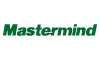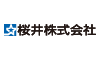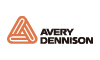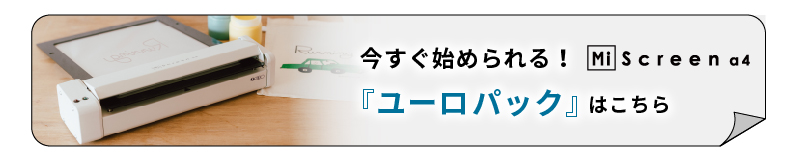小型デジタルスクリーン製版機 Mi Screen a4
-

-
A4
対応早く簡単にオリジナルデザインのTシャツを作ることができるシルクプリント製版機 マイスクリーンエーフォー

MiScreen a4 とは
シルクスクリーン印刷が初めてでも、プリンター感覚で簡単に製版できるマイスクリーンエーフォー。
小型で持ち運びやすく、屋内はもちろん、屋外のイベントから出張ワークショップまであらゆるところで活躍します。
マイスクリーンは布をはじめ、紙や木材などにも印刷ができるため、Tシャツやトートバッグ、コースターやポスターなど、ノベルティ・オリジナルグッズ作製の幅が広がります。
 |
 |
 |
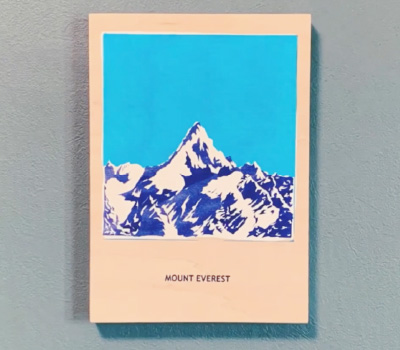 |
 |
 |
マイスクリーンa4が解決
-

-
クリエイターやものづくり好きも
自作のオリジナルTシャツをつくりたい!
-

-
プロ思考の方も
高額な製版機はなかなか手が出せない
-

-
カッティングユーザーも
たくさんの同じデータ。細かいカス取りも面倒…
-
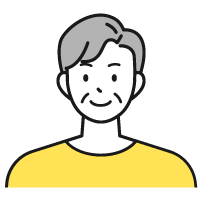
-
ステップアップしたい方も
乳剤塗布や露光、乾燥など製版だけで日数がかかる…
MiScreenA4 ならこれ1台!
簡単に製版できる
乳剤・水洗い・乾燥不要で工程を大幅カット。特別なスキルは不要!
同じデータを何枚でも!
面倒なカス取り不要!
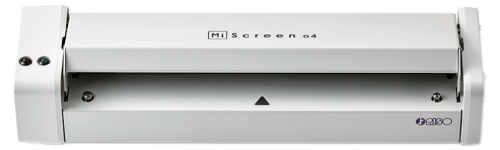 |
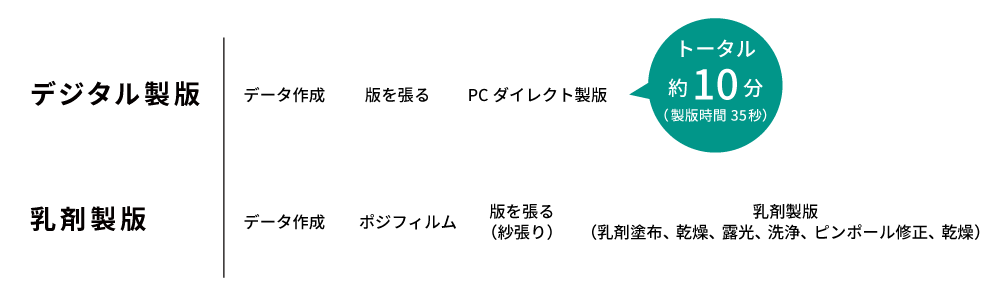
乳剤製版と比べ、製版プロセスを大幅に効率化できるデジタル製版。
暗室や洗い場などの設備も不要。排水を生じず、手間も削減。
特別なスキルも必要ないので、プリンター感覚のワンタッチ操作で簡単に製版できます。
シルクスクリーンプリントとは
網戸のようなスクリーンと呼ばれるフィルムにデザインの孔(あな)を製版機を使って空け、孔にインクを落とすとデザインができます。
同じ柄で大量に刷ると、刷るほどコストがダウンする古くからある手法です。ところが、本格的なシルクプリント製版機は200万円します。その点、マイスクリーンはその85%減の27.5万円!

特 長
-

コンパクトで持ち運びもOK
コンパクトなサイズで、出張ワークショップにも便利。シンプルな操作で製版できるので、思いついた時、すぐにはじめることができます。
-

押すだけカンタン!約35秒で製版完了!
マイスクリーンa4は、はじめてでも手軽に使えるデジタルスクリーン製版機。押すだけかんたん操作で、専門的なスキルは不要です。パソコンから直接データを送信し、約35秒で製版完了。従来のスクリーン製版に比べ、手間と時間を大幅にカットできます。
-

小さいだけじゃない、本格派。
環境性能、経済性の高さ、パソコンからデータを送るだけのダイレクト製版といった、理想科学工業のビジネス向けモデル「GOCCOPRO シリーズ」の特長をそのままに、大幅な小型化を実現。
-

A4サイズ対応で大きな図柄も印刷可能
マイスクリーンは最大A4サイズまで製版可能。家庭用シルクプリンターではサイズ的に物足りない…なんてことはありません。思いのままカタチにできます。
-

1枚の版から、グッズがたくさん作れる!
版を1枚つくれば、あとは刷るだけ。Tシャツだけでなく、ノベルティやグッズ制作など業務用にもおすすめです。
-
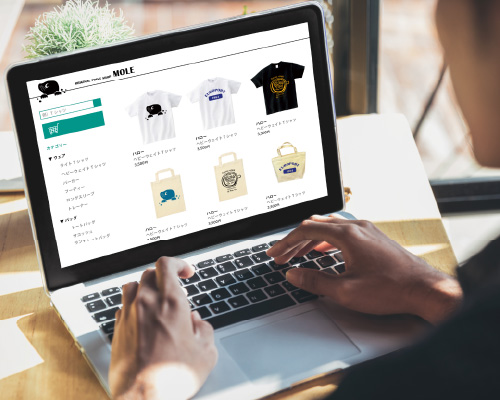
短時間製版でテレワーク下の副業にもオススメ
自宅に居ながらネットショップの開設、店舗や地域での集客イベントや、交流を通してのファン増加など、新規顧客を獲得するビジネスチャンスを広げてくれるきっかけにもなります。
ご購入いただいたお客様の声
-

-
以前は露光するのに時間と労力を要しましたが、 MiScreen A4 はあっという間に製版出来るのでとても楽です。
さすが、デジタル!
-
版があればいろいろ作れるので、グッズ展開も簡単!
データの送信はびっくりするくらい簡単で逆に拍子抜けするくらいでした。 -
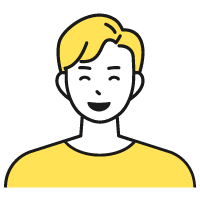
-
導入取材&本音インタビュー
導入を決めた理由や実際に使ってみた感想などをお話いただきました。
製版方法
-

MiScreen a4本体とパソコンを接続し、データを転送します。
-

スクリーンマスター(版)を張ったフレームを本体にセット。
本体カバースイッチを押して製版します。
-

プリント台に素材を製版済みのフレームをセットします。
-

版にインクをのせ、スキージを引いて印刷して完成です。(熱乾燥が必要なインクは熱プレスします。)
関連商品
サプライ品
-

-
水性インク リルカラー
色数が豊富な水性インクです。紙・布に印刷できます。
-

-
もの用インク シルキージャム
紙・アクリルに印刷できます。熱をかけなくてもインクが定着するため、換気設備を必要としません。
-

-
水性ラバーインク
布だけでなく紙類にも印刷できます。
ドライヤーや自然乾燥でも乾くので、プレス機をお持ちでない方にもおすすめです。
-

-
プラスチックフレーム(機械同梱品)
機械に付属している標準的なフレーム。軽く持ち運びに便利です。
-

-
アルミフレーム
丈夫な上にとても軽い、アルミ製フレームです。
-
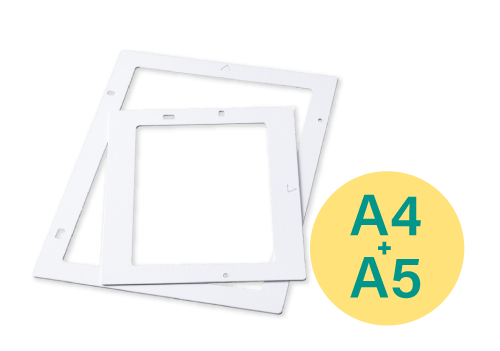
-
紙フレーム(A4/A5サイズ)
コストパフォーマンスがいいエコなフレーム。各サイズ嬉しい5枚入り。再利用することも可能です。
ワークショップにオススメ。
よくある質問
-
製品仕様について
-
Q. どのOSに対応していますか?
A. WindowsとMac OSに対応しています。 対応バージョンにつきましては、対応OS一覧をご確認ください。
Q.本体以外に必要なものはありますか?
A. 下記3点をご用意ください。
USBケーブル(2.0/Type-B)
インク
刷りたい素材
【本体一式同梱内容】
MiScreen a4本体、ソフトウェアCD(専用アプリケーション)、ACアダプタ、MiScreen a4スターターキットまた、ユーロパックなら3色のインクが付属されているため、インクを買い足す手間が不要です!
こちらもぜひご検討くださいませ。Q. 「MiScreen a4 スターターキット」とはなんですか?
A. MiScreen a4で製版とプリントをするのに必要なサプライ品が揃ったセットです。MiScreen a4を1台ご購入いただきますとスターターキットが1セット同梱されています。
スターターキットセット内容は下記です。【MiScreen a4スターターキット】
MiScreen a4 プリント台:1枚、MiScreen a4 プラスチック製フレーム:1枚、MiScreen a4 スクリーンマスター5枚入:1包、MiScreen用 両面テープ:1巻、MiScreen用 スキージ(23cm):1枚Q. 印刷できる面積はどのくらいですか?
A. 最大製版領域は約A4サイズ(210×300mm)、210×105mm(紙製フレーム小の場合)です。
Q. 保証期間はどのくらいですか?
A. 購入から6カ月です。
-
-
原稿作成について
-
Q. 使えるデータ形式を教えてください。
A. PDF、JPEG、BMP、PNGです。
Q. llustratorのデータは対応していますか?
A. ai形式のファイルは「PDF互換ファイル」として保存したものは使える場合があります。(※)
ただし、複数ページでも読み込みは1ページ目のみとなり、ページの選択はできませんのでご注意ください。保証対象外です。
Q. 手書きの原稿で作成することはできますか?
A. 手書きの原稿は、ご自身でスキャンする等、データ化すると製版が可能です。
原稿を手書きする場合は、白い用紙に濃くはっきりと黒いペン等で描くことをおすすめします。Q. 多版刷りはできますか?
A. 2~3色の多版刷りは可能です。色につき1版製版することになります。
ただ、細かい位置合わせが必要になるため、色がズレても気にならないようなデザインが好ましいです。
-
-
マスターについて
-
Q. 1枚のマスターで何枚程度印刷できますか?
A. 原稿や素材、版の清掃方法によって異なります。
水性インクを使用の場合は版の清掃をきちんと行い、版が壊れなければ100枚以上可能です。Q. 印刷後のマスターを再度使用することはできますか?
A. マスターのインクをクリーニングすれば、保存してまた印刷することができます。
Q. マスターのクリーニング方法を教えてください。
A. クリーニング方法は下記になります。
- ① インクを取り除きます(乾いてなけれなば容器に戻して再度使うことができます。)
- ② スキージのインクを不要な布などで可能な限り拭き取ります。
- ③ 霧吹きでインクが付着した部分に水を軽く吹きかける
- ④ インクを溶かしながら拭き取る
この手順を両面交互に繰り返します。完全にインクの色がなくなるまで洗浄することはできませんが、多少色が残っていても再使用時に影響することはありません。
クリーニング完了後、フレームに貼ったまま/はがしてマスターのみのどちらでも保存できます。
-
-
印刷について
-
Q. 多色印刷の方法を教えてください
A. デザインの原画をあらかじめ色ごとに分版したデータを用意し、1色分ずつ製版してください。
紙など薄い印刷対象でプリント台にセットできるサイズのものは、プリント台の位置合わせ機能でずれの少ない多版刷りが可能です。
プリント台にセットできない印刷対象はデータに「トンボ」を入れて位置合わせを行います。Q. プリント時のかすれはどうしたら防げますか?
A. かすれは、水性インクは水分の蒸発とともに固形化し、版乾き(目詰まり)によって起こります。
そのため、画像部に絡みついたインクが乾く前に水拭きでクリーニングすれば、かすれを防止できます。かすれが出る前に適時クリーニングしてください。【クリーニング方法】
- ① 水を含ませた布と乾いた布を用意してくさい。
絵柄面のインクをかき取った状態(スキージでインクを引いた後の状態)の版の、印刷物に接する側を水を含ませた布で優しくこすり、絵柄部分に絡みついたインクを水で溶かしながら全体を拭いてください。 - ② 乾いた布で同じ面を拭いて、溶けたインクを吸い取ってください。
また、マスターに残っている水滴も吸い取ってください。 - ③ 印刷を再開する際には、水気が残っていないことを確認してから印刷してください。
水滴等が残っていると、印刷物に色水が染みてしまうことになります。
クリーニングの頻度は、絵柄や印刷の間の時間によって変わります。インクがかすれる前に適時実施してください。
一般に絵柄面のインクの乾きは、以下の条件で早くなります。
- 細い線の絵柄
- 次の印刷までの時間が長い
- エアコンなどの風が直接当たる
- 濃色地用白は、基本色よりも乾きが早い
- ① 水を含ませた布と乾いた布を用意してくさい。
-
-
修理について
-
Q. 故障かなと感じたらどうしたらよいですか?
A. まずはユーロポートへご連絡ください。迅速に解決へサポートいたします。
お問い合わせフォームは下記になります。
-
製品仕様
| 製版方式 | デジタルスクリーン製版方式 |
|---|---|
| 解像度 | 203dpi |
| 製版時間 | 約35秒 |
| フレームサイズ | 310×430mm |
| 最大製版領域 | 210×300mm |
| インターフェイス | USB2.0(B端子) USBケーブルは付属しておりません。 |
| 電源 | DC24V Max 6A(ACアダプタより供給) (ACアダプタ仕様 AC100-240V〜50/60Hz Max2.5A) |
| 本体サイズ | 395(W)×110(D)×89(H)mm |
| 質量 | 約2.9kg |
| 連続製版時のクーリング時間 | 10分 |
| 消費電力 | 最大120W、レディ状態3.5W以下 |
| 対応OS | Windows 7、10 macOS X 10.12-11 |
| 取扱説明書 | CD-ROM |